The Beginning
坚果3怎么截屏?很多朋友都入手了锤子新机坚果3,在使用过程中总是需要截屏的,那么坚果3如何截屏呢?坚果3截图快捷键是什么?今天小明就为大家带来了坚果3手机快捷截图方法,一起来看看吧。
坚果3怎么截屏
坚果3截屏方法——快捷键
我们可以使用安卓手机最为通用的截屏方式就是使用【电源键】+【音量键】实体组合键,我们只需要同时按住坚果3机身侧面的按键组合即可,当屏幕闪烁或提到咔嚓的一声说明截图成功。
拥有帝国一切,皆有可能。欢迎访问phome.net
拥有帝国一切,皆有可能。欢迎访问phome.net

当截图结束的时候,通知栏上就会有截图的通知,下拉通知栏,点击图片就可以立即查看了。
| Empire CMS,phome.net |
坚果3截屏方法——长截屏
同样是使用【电源键】+【音量键】实体组合键,截图成功后,我们点击左下角的【滚动截屏】,即可继续进行长截屏了。

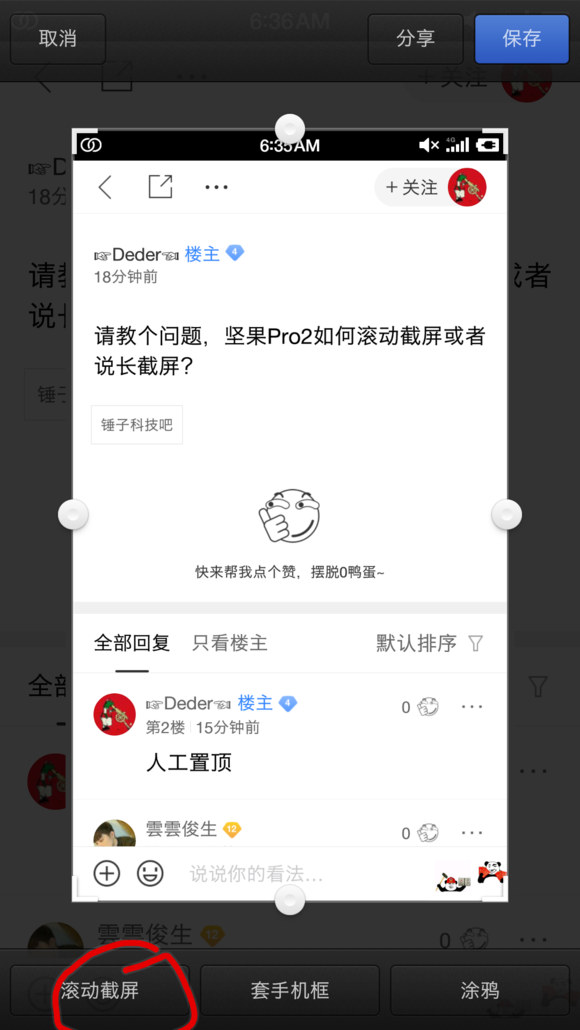
坚果3截屏方法——第三方软件截图
坚果3除了快捷键截屏方法之外,我们还可以借助第三方软件实现截屏,比如手机QQ摇一摇截屏,下载360手机助手之类连接手机进行截屏或者下载截屏APP等等。
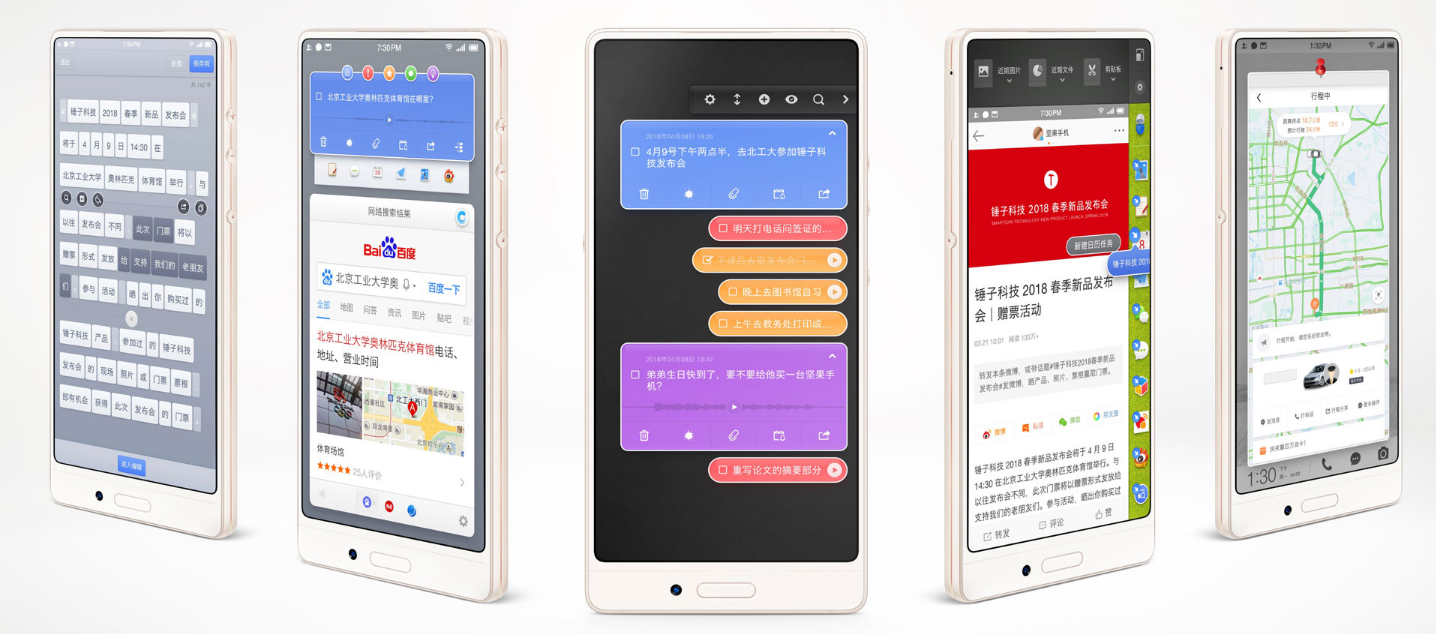
THE END





